По ip адресу: 2ip.ru | DDoS protection
Содержание
Ограничение доступа на портал с помощью IP-адреса — Power Apps
Twitter
LinkedIn
Facebook
Адрес электронной почты
-
Статья -
-
Примечание
Действует с 12 октября 2022 г, в качестве порталов для Power Apps используется Power Pages. Дополнительная информация: Microsoft Power Pages теперь доступен для всех (блог)
Дополнительная информация: Microsoft Power Pages теперь доступен для всех (блог)
Скоро мы мигрируем и объединим документацию порталов Power Apps с документацией Power Pages.
Портал общедоступен, если он предоставляется и доступен для всех с любого компьютера. Теперь можно ограничить доступ на портал с помощью списка IP-адресов. Например, правительственному учреждению может потребоваться предоставить содержимое только для пользователей корпоративной сети. Коммерческой организации может потребоваться отобразить портал, только если он опубликован и не находится на стадии разработки, чтобы избежать утечек данных.
Если запрос на доступ к порталу создается пользователем, его IP-адрес оценивается в соответствии со списком разрешенных адресов. Если IP-адреса нет в списке, на портале отображается веб-страница с кодом состояния HTTP 403.
Для добавления или удаления IP-адресов необходимо иметь любую из следующих ролей:
- Глобальный администратор Office 365
- Администратор службы .
 Дополнительные сведения: Использование роли администратора службы для управления клиентом
Дополнительные сведения: Использование роли администратора службы для управления клиентом - Системный администратор среды Microsoft Dataverse, выбранной для портала
Добавление IP-адреса
Чтобы разрешить доступ к порталу с IP-адреса или набора IP-адресов, можно добавить IP-адреса в список. Это позволит получить доступ к порталу только из списка добавленных IP-адресов. Без не добавить ни один IP-адрес, портал будет доступен с любого IP-адреса.
После добавления IP-адреса в список ограничения портал будет доступен только для определенных IP-адресов. При попытке получить доступ к порталу с любого другого IP-адреса будет отказано в доступе, и отобразится веб-страница с кодом состояния HTTP 403. Содержимое этой веб-страницы статическое и не может быть изменено.
Примечание
Необходимо указать общедоступный IP-адрес, к которому может получить доступ портал. Портал не может получить доступ к частному IP-адресу.
Откройте Центр администрирования порталов Power Apps.

Перейдите к параметру Настроить ограничение IP-адресов. Отобразится список IP-адресов и их тип.
На странице «Настроить ограничение IP-адресов» выберите Добавить новый.
В окне «Добавить IP-адрес» введите следующие значения:
Выберите тип IP-адреса: выберите тип IP-адреса: IPv4 или IPv6.
Введите IP-адрес в нотации CIDR: укажите IP-адрес в нотации CIDR. Дополнительные сведения: Внутридоменная маршрутизация без классов
Выберите Настроить.
Удаление IP-адреса
Чтобы удалить доступ к порталу для разрешенного ранее IP-адреса, можно удалить IP-адрес из списка. Если будут удалены все IP-адреса, портал будет доступен с любого IP-адреса.
Откройте Центр администрирования порталов Power Apps.
Перейдите к параметру Настроить ограничение IP-адресов.
 Отобразится список IP-адресов и их тип.
Отобразится список IP-адресов и их тип.Выберите Удалить IP-адрес (x) рядом с IP-адресом, который требуется удалить.
Выберите Удалить в сообщении подтверждения.
Примечание
Каковы ваши предпочтения в отношении языка документации? Пройдите краткий опрос (обратите внимание, что этот опрос представлен на английском языке).
Опрос займет около семи минут. Личные данные не собираются (заявление о конфиденциальности).
Обратная связь
Просмотреть все отзывы по странице
Задание IP-адреса сервера USB-устройств
Пред.След.
Укажите вручную IP-адрес сервера USB-устройств.
Принтер можно сделать общим для нескольких сетей, указав IP-адрес сегмента, отличного от сегмента принтера.
Чтобы изменить IP-адрес сервера USB-устройств, перейдите в веб-браузере на экран настройки принтера. Подробнее об элементах настройки см. справку сервера USB-устройств.
Подробнее об элементах настройки см. справку сервера USB-устройств.
Для использования сервера USB-устройств в среде IPv6 необходимо сначала изменить сетевые настройки в среде IPv4.
Поскольку сервер USB-устройств не поддерживает двустороннюю связь, состояние принтера не отображается на экране компьютера.
Невозможно задать IP-адрес сервера USB-устройств с панели управления принтером.
Если вы забыли IP-адрес сервера USB-устройств или изменили заданный по умолчанию IP-адрес, можно вернуться к начальным настройкам сервера USB-устройств путем выполнения следующих действий:
Выключите основное питание принтера.
Нажмите и удерживайте выключатель на интерфейсной панели с помощью какого-либо острого инструмента, например ручки, затем включите принтер.
Одновременно горят верхний и нижний светодиоды порта Ethernet. Убедившись, что верхний светодиод погас, а нижний горит желтым светом, отпустите выключатель.

Перед началом настройки проверьте IP-адрес вашего компьютера. По умолчанию сервер USB-устройств имеет IP-адрес 192.168.100.100 и маску подсети 255.255.255.0. При начальной настройке сервера USB-устройств задайте IP-адрес вашего компьютера 192.168.100.XXX (где XXX – число от 0 до 255) и маску подсети 255.255.255.0. Перед изменением текущего IP-адреса рекомендуется записать его.
Для перехода на экран настройки принтера введите в адресной строке веб-браузера «http://192.168.100.100/».
Нажмите [Network Settings] (Настройки сети).
Введите «root» в качестве имени пользователя и нажмите [OK].
Укажите IP-адрес, маску подсети и шлюз по умолчанию.
Если функция DHCP разрешена, IP-адрес можно получить автоматически через сетевое устройство с функцией сервера DHCP.
Задайте другие настройки и нажмите кнопку [Submit].
Выйдите из веб-браузера.
Отсоедините кабель интерфейса Ethernet от компьютера, который использовался для настройки, и подсоедините его к сетевому устройству, например концентратору.
Установите IP-адрес сервера USB-устройств в драйвере принтера, используемом для печати.
Пароль администратора по умолчанию не указан. Рекомендуется задать пароль администратора на экране [Maintenance Information] (до семи алфавитно-цифровых символов).
По умолчанию используются следующие сетевые настройки сервера USB-устройств:
DHCP/BOOTP: Откл.
IP-адрес: 192.168.100.100
Маска подсети: 255.255.255.0
Шлюз по умолчанию: 0.0.0.0
Сетевой PnP: Вкл.
mDNS: Вкл.
Интерфейс LAN: автоматически
Первичный WINS-сервер: 0.0.0.0
Вторичный WINS-сервер: 0.0.0.0
Для отображения экрана настройки сервера USB-устройств рекомендуется использовать браузеры Internet Explorer 5.5, Firefox 2.0.0, Safari 1.0.3 или их более поздние версии.
Сервер USB-устройств не поддерживает процедуру быстрой установки и установку через порт SmartDeviceMonitor for Client.
 Порт необходимо настроить независимо при установке драйвера принтера.
Порт необходимо настроить независимо при установке драйвера принтера.Для печати через Port 9100 или LPR см. руководство по установке драйвера, входящее в комплект поставки принтера и создающее следующие настройки:
Укажите IP-адрес сервера USB-устройств с помощью мастера добавления стандартного TCP/IP порта принтера.
В качестве типа устройства выберите «Custom».
Для порта 9100 в качестве протокола выберите «Raw» и укажите номер порта «9100». Для LPR в качестве протокола выберите «LPR» и укажите имя очереди «lp».
Сведения о печати IPP см. в руководстве по установке драйверов на компакт-диске с драйверами. Чтобы задать URL-адрес принтера во время процедуры добавления принтеров, введите «http://(IP-адрес сервера USB-устройств) /ipp/lp».
Полное руководство о том, как заблокировать IP-адрес в 2022 году
Как вы знаете, успех вашего бизнеса в огромной степени зависит от посещаемости веб-сайта. Вы хотите привлечь больше внимания к своему веб-сайту, привлекая посетителей и вызывая у них интерес. Все это возможно через IP-адреса. Найти IP-адрес просто с помощью IP-трекера, но также важно знать, как заблокировать IP-адрес.
Вы хотите привлечь больше внимания к своему веб-сайту, привлекая посетителей и вызывая у них интерес. Все это возможно через IP-адреса. Найти IP-адрес просто с помощью IP-трекера, но также важно знать, как заблокировать IP-адрес.
Если ваш сайт имеет более качественный контент, он будет иметь лучшую поисковую оптимизацию и, следовательно, больше продаж благодаря более высокому трафику. Однако бывают ситуации, когда такое внимание может быть опасным. Например, если разные посетители оставляют агрессивные и грубые комментарии, какие шаги вы можете предпринять для них? Вы можете использовать IP-трекер для проверки IP-адресов, а затем заблокировать их.
Есть разумные ограничения и вежливые просьбы решить эту проблему. Вот где блокировка IP-адреса выходит вперед. Это может уберечь вас от шпионских программ, спам-ботов и хакеров. Итак, вы готовы узнать, как узнать чей-то IP-адрес и заблокировать его? В этой статье есть все, что нужно знать об этом. Давайте углубимся в это.
Содержание
Что такое IP-адрес?
IP-адреса больше похожи на физические адреса.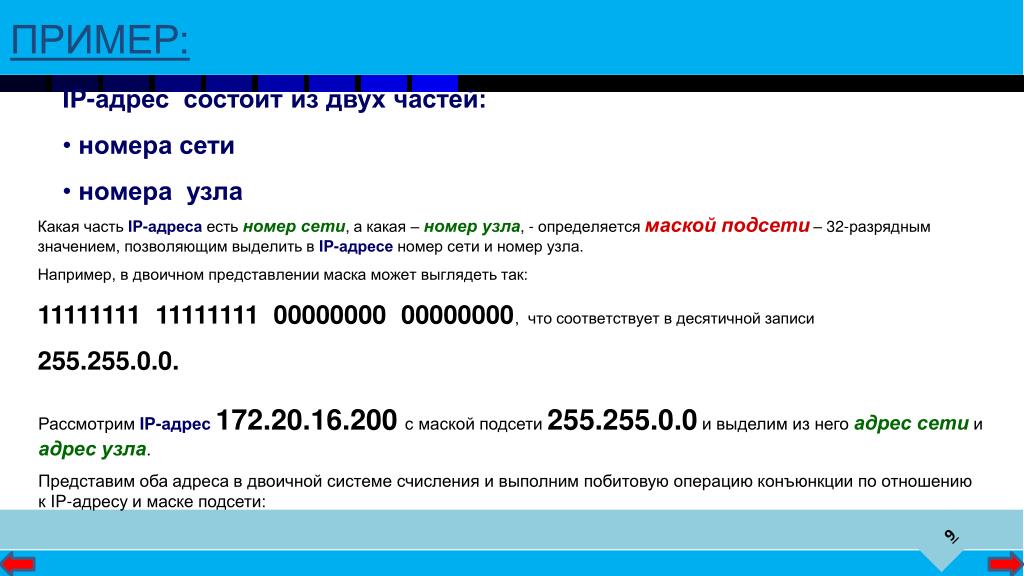 Вы можете получить информацию о подключенных сетях и устройствах через IP-адреса. Однако единственная разница между IP-адресом и физическим адресом заключается в том, что первый не является статическим. У вас будет тот же IP-адрес, когда вы подключаете свои устройства через администратора домашней сети.
Вы можете получить информацию о подключенных сетях и устройствах через IP-адреса. Однако единственная разница между IP-адресом и физическим адресом заключается в том, что первый не является статическим. У вас будет тот же IP-адрес, когда вы подключаете свои устройства через администратора домашней сети.
Вы знаете, что такое статический IP-адрес? Это адрес, который остается неизменным с течением времени.
Когда вы используете сеть, отличную от домашней, IP-адрес меняется. Когда вы меняете интернет-провайдера или пытаетесь перезагрузить роутер, IP-адреса меняются. Некоторые ключевые моменты, касающиеся IP-адресов, перечислены ниже:
- Блокировка IP-адреса повышает безопасность в Интернете
- IP-адреса состоят из букв и цифр, как и ваш почтовый адрес.
- Когда устройство подключено к интернет-сети, оно будет иметь уникальный IP-адрес.
- IP-адреса помогают получать информацию, а также подключаться и взаимодействовать с другими сетями.

- Помещает интернет-пользователей в сетку. Без IP-адреса пользователь Интернета не сможет общаться с другими пользователями.
Как выглядит IP-адрес?
Несмотря на то, что каждый пользователь подключается к любому другому пользователю через IP-адрес, большинство людей до сих пор не знают, как это выглядит. IP-адреса встречаются в двух формах; ИПВ4 и ИПВ6.
IPV4 (Интернет-протокол версии 4)
- Это была первая волна IP-адресов
- Он был изобретен в 1970-х годах
- Подключается к большинству устройств, но люди начали заменять его в 2011 году
- Состоит из четырех чисел, разделенных точками. Числа лежат в диапазоне от 0 до 255. Например, 99.31.235.187
IPV6 (Интернет-протокол версии 4)
- Изобретен в 2012 году
- Используется шестнадцатеричная система счисления. Эта система включает буквы и разделяет группы двоеточиями. Например, 2001:0db8:85a3:0000:0000:8a2e:0370:7334.

- IPv6 не иссякнет в ближайшее время из-за огромного количества мыслимых IP-адресов.
- IPv6 позволит в будущем подключить к Интернету большее количество устройств.
Можно ли заблокировать IP-адреса?
Вы можете заблокировать IP-адреса на своем устройстве, если не хотите иметь дело с конкретными службами и веб-сайтами. Интересно отметить, что на некоторых веб-сайтах есть более одного IP-адреса. Возьмем пример Facebook. Он использует несколько IP-адресов. Поэтому, если вы хотите заблокировать IP-адрес Facebook, вам необходимо заблокировать все его IP-адреса.
Однако, если Facebook не работает, достаточно отключить один IP-адрес.
Блокировка IP-адреса осуществляется чаще всего в тех случаях, когда вы хотите повысить безопасность интернета и обезопаситься от хакеров.
Важный совет: Если вы хотите заблокировать IP-адрес для всего сетевого администратора, вам следует настроить родительский контроль для своей сети. Это возможно путем блокировки сайтов на роутере.
Это возможно путем блокировки сайтов на роутере.
Зачем блокировать IP-адрес?
- Для предотвращения грубых и агрессивных комментариев со стороны пользователей.
- Для предотвращения хакерских атак и рассылки спама.
- Чтобы ограничить или запретить доступ к вашему сайту.
- Для защиты ваших данных и сохранения конфиденциальности.
Как заблокировать IP-адрес в Macbook?
Блокировка IP-адреса позволяет владельцам веб-сайтов и сетевым администраторам контролировать трафик своих веб-сайтов. Вот как заблокировать IP-адрес для пользователей Mac. Вам необходимо иметь доступ к маршрутизатору локальной сети или беспроводному маршрутизатору, чтобы заблокировать IP-адреса. Вы должны знать пароли, которые вы можете легко найти на модеме.
Вот 5 простых шагов, чтобы сделать это:
- Найдите меню Apple в верхнем левом углу экрана.
- Выберите системные настройки, открыв раскрывающееся меню.
- Найдите «Сеть» и нажмите «Дополнительные настройки»
- Перейдите на вкладку TCP/IP.
 Там вы найдете адреса IPv4 или IPv6.
Там вы найдете адреса IPv4 или IPv6. - Затем войдите в маршрутизатор. У вас должен быть пароль, который вы можете найти за пределами маршрутизатора. В случае возникновения каких-либо проблем следует обратиться к сетевому администратору. Маршрутизатор позволит вам заблокировать уникальные IP-адреса или целый диапазон адресов и защитить ваш сайт.
Вы можете просмотреть IP-адрес проводного соединения через кабель Ethernet в Windows.
Как заблокировать IP-адрес в Windows?
Вам следует получить доступ к брандмауэру Windows, если вы хотите заблокировать определенные IP-адреса в Windows.
Откройте браузер и перейдите на веб-сайт, который вы хотите заблокировать.
Вы должны скопировать адрес после «www» из строки поиска.
Теперь вам нужно открыть командную строку. Вставьте скопированный адрес в первую строку кода. Он сгенерирует несколько строк кода для раскрытия IP-адресов.
Скопируйте IP-адрес, указанный в командной строке, и вставьте его в браузер. Убедитесь, что он возвращает вас на этот сайт.
Убедитесь, что он возвращает вас на этот сайт.
Откройте панель управления из меню «Пуск» и найдите брандмауэр Windows. Вы также можете использовать панель поиска, чтобы ввести брандмауэр Windows для поиска.
Когда брандмауэр Windows открыт, вы должны нажать на дополнительные настройки. Затем следует выполнить поиск входящих правил.
Нажмите «Новое правило», выберите пользовательское и нажмите «Далее». Windows спросит вас что-то вроде «к каким удаленным IP-адресам применяется это правило?» Вы должны нажать на «Эти IP-адреса».
Вы должны ввести скопированные IP-адреса в строку и нажать «Далее».
На следующей странице появятся три варианта. Внизу будет опция «заблокировать соединение». Вы перейдете на следующую страницу, чтобы указать заблокированный IP-адрес. Назовите их и нажмите «Готово».
Вы должны повторить те же действия с исходящими правилами. Вот как вы заблокируете IP-адрес от брандмауэра защитника Windows.
Часто задаваемые вопросы
Как заблокировать IP-адрес в моей сети?
Вы можете заблокировать любой IP-адрес в вашей сети с помощью маршрутизаторов.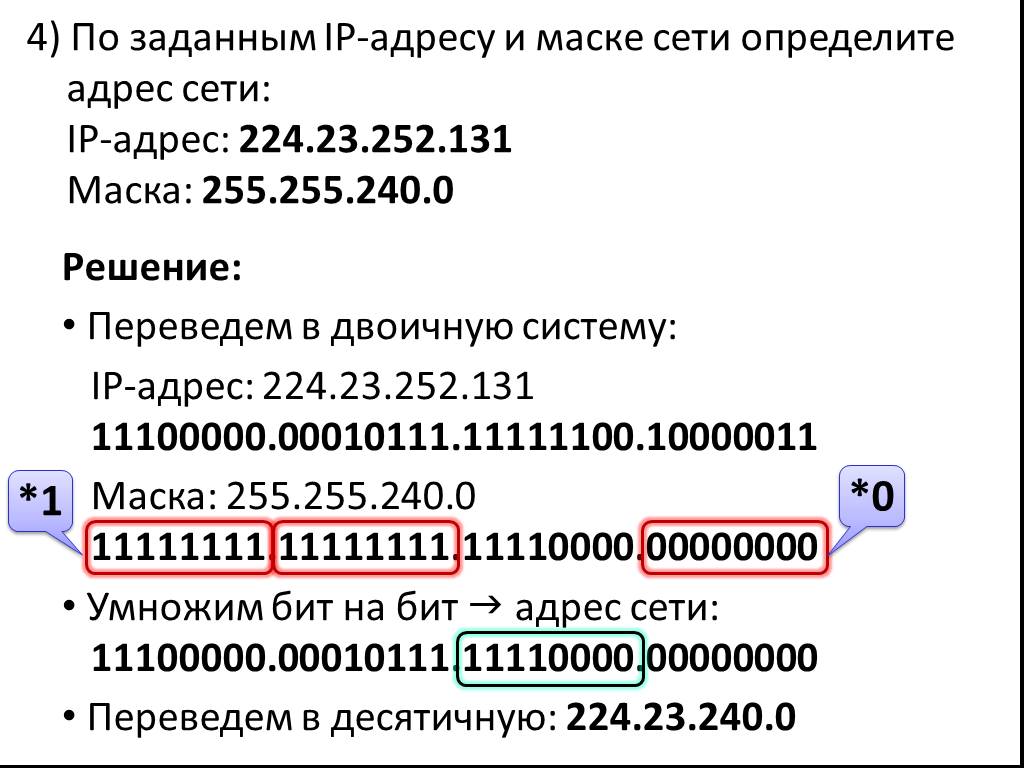
 Дополнительные сведения: Использование роли администратора службы для управления клиентом
Дополнительные сведения: Использование роли администратора службы для управления клиентом
 Отобразится список IP-адресов и их тип.
Отобразится список IP-адресов и их тип.
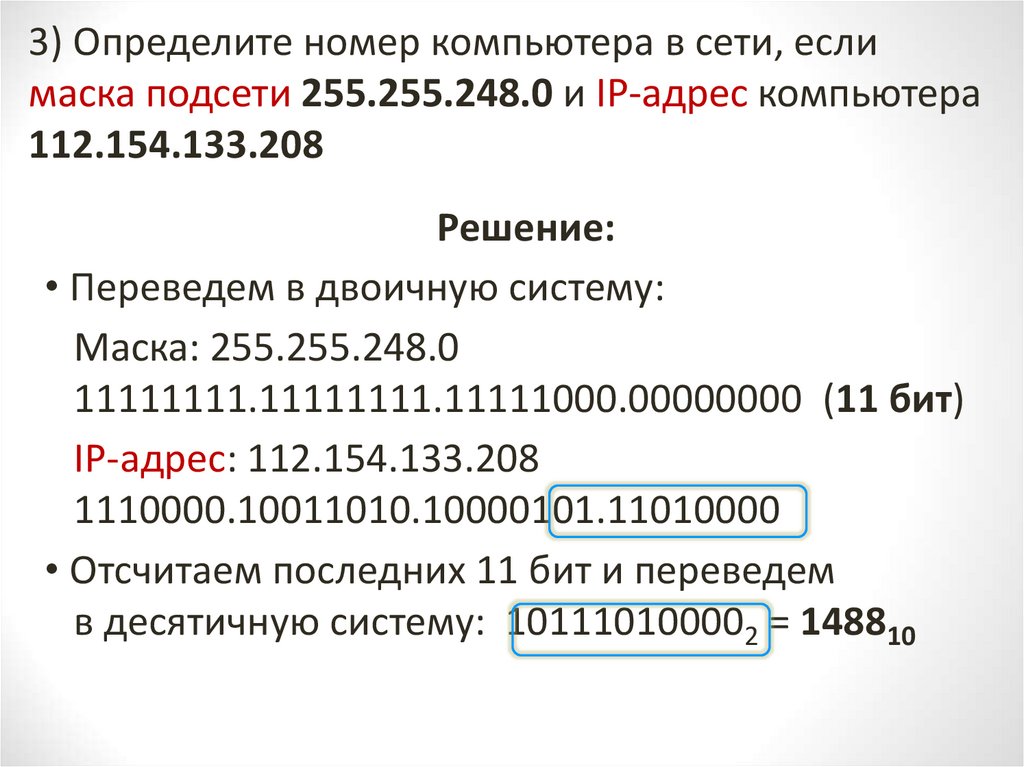 Порт необходимо настроить независимо при установке драйвера принтера.
Порт необходимо настроить независимо при установке драйвера принтера.

 Там вы найдете адреса IPv4 или IPv6.
Там вы найдете адреса IPv4 или IPv6.